Pytanie
Problem: Jak przekonwertować formaty plików JPEG i PNG do formatu PDF w systemie Windows 10?
Muszę przekonwertować kilka plików .jpeg i .png na .pdf. Czy powinienem w tym celu pobrać oprogramowanie innych firm, czy można to zrobić w inny sposób?
Rozwiązany Odpowiedź
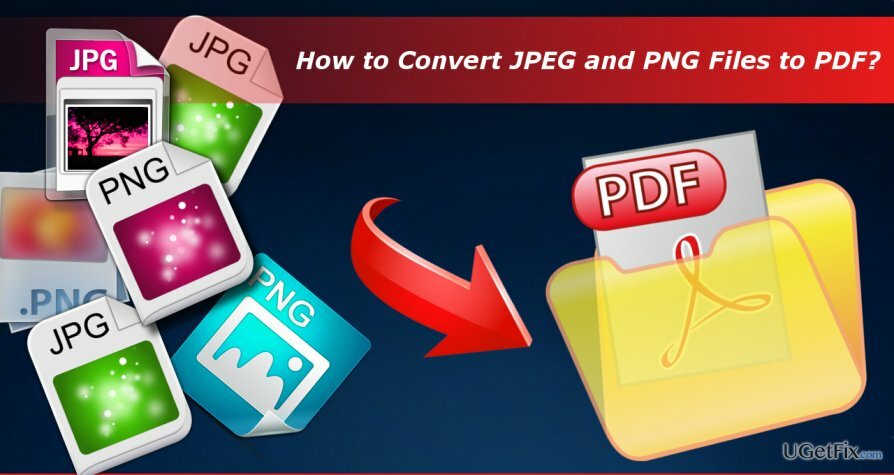
Przed przedstawieniem instrukcji, jak konwertować formaty plików JPEG i PNG do formatu PDF, chcielibyśmy wyjaśnić, czym jest plik PDF i dlaczego ktoś kiedykolwiek musiałby z niego korzystać.
Przenośny format dokumentu (PDF)
Aby przywrócić maksymalną wydajność komputera, musisz kupić licencjonowaną wersję Reimage Reimage naprawa oprogramowania.
Akronim PDF oznacza Portable Document Format. Jest to format pliku, który obejmuje wszystkie wymagania dotyczące drukowanych dokumentów. W porównaniu do Microsoft Word, PDF jest odczytywany jako obraz elektroniczny, który można tylko przeglądać, drukować i udostępniać, ale nie można go edytować. Standardy PDF zapewniają użytkownikom, że końcowy wynik pliku PDF będzie spełniał normy ISO 32000 dotyczące wymagań elektronicznej wymiany dokumentów.
Dlaczego ktoś miałby konwertować pliki JPG lub PNG na PDF?
Aby przywrócić maksymalną wydajność komputera, musisz kupić licencjonowaną wersję Reimage Reimage naprawa oprogramowania.
Jak już wspomnieliśmy, PDF spełnia wymagania dotyczące elektronicznej wymiany dokumentów. Zazwyczaj pliki w formacie PDF nie zawierają tylko tekstu. Mogą być i zwykle są uzupełniane obrazami, interaktywnymi przyciskami, hiperłączami, wideo, osadzonymi czcionkami i podobnymi interaktywnymi treściami. Jeśli na przykład tworzysz ulotkę, podanie o pracę, broszurę, artykuł z czasopisma, eBook lub podobny rodzaj dokumentu i chcesz dołączyć zdjęcie, musisz najpierw zmienić format pliku zdjęcia na PDF.
Nawiasem mówiąc, korzystanie z formatu PDF jest praktyczne, ponieważ pliki PDF nie są zależne od oprogramowania lub urządzenia, co oznacza, że pliki te wyglądają tak samo i można je otworzyć na dowolnym urządzeniu z programem Acrobat Reader zainstalowany.

Konwersja plików JPEG i PNG do PDF
Aby przywrócić maksymalną wydajność komputera, musisz kupić licencjonowaną wersję Reimage Reimage naprawa oprogramowania.
Przed wydaniem systemu Windows 10 użytkownicy systemu Windows musieli pobrać oprogramowanie innych firm, aby przekonwertować inne formaty plików do formatu PDF. Niestety, zamiast konwerterów PDF, ludzie często pobierali malware. Na szczęście system Windows 10 domyślnie obsługuje pliki PDF. Microsoft Edge został przekształcony w domyślny czytnik PDF, dlatego nie ma potrzeby pobierania programu Acrobat Reader ani innego dodatkowego oprogramowania, aby przeglądać pliki PDF. Co więcej, system Windows 10 ma wbudowaną funkcję konwersji plików PDF o nazwie Drukuj do formatu PDF. Aby użyć tej funkcji do konwersji plików JPEG i JPG do formatu PDF, wystarczy wykonać następujące kroki:
- otwarty Przeglądarka plików i przejdź do folderu, w którym znajduje się plik obrazu, który chcesz przekonwertować do formatu PDF.
- Kliknij dwukrotnie obraz, aby go otworzyć.
- Po otwarciu naciśnij Ctrl + P do otwórz sekcję Drukuj.
- Wybierać Microsoft Drukuj do PDF jako drukarka.
- naciskać Wydrukować przycisk do otwarcia Okno dialogowe Zapisz wydruk wyjściowy jako.
- Nazwij plik PDF, który właśnie utworzyłeś i kliknij Zapisać.
WSKAZÓWKA: jeśli nie widzisz opcji Microsoft Print to PDF, musisz ręcznie włączyć funkcję konwertera PDF. W tym celu kliknij prawym przyciskiem myszy Klawisz Windows i wybierz Panel sterowania. otwarty Programy i funkcje sekcji i kliknij TWłącz lub wyłącz funkcje systemu Windows.
Jeśli próbowałeś pobrać konwerter PDF innej firmy i natknąłeś się na wirusa/złośliwe oprogramowanie, pełne skanowanie systemu za pomocą ReimagePralka Mac X9 pomoże ci sobie z tym poradzić.
Zoptymalizuj swój system i spraw, aby działał wydajniej
Zoptymalizuj swój system już teraz! Jeśli nie chcesz ręcznie sprawdzać komputera i nie możesz znaleźć problemów, które go spowalniają, możesz skorzystać z oprogramowania optymalizacyjnego wymienionego poniżej. Wszystkie te rozwiązania zostały przetestowane przez zespół ugetfix.com, aby mieć pewność, że pomagają ulepszać system. Aby zoptymalizować komputer jednym kliknięciem, wybierz jedno z tych narzędzi:
Oferta
Zrób to teraz!
Ściągnijoptymalizator komputerowySzczęście
Gwarancja
Zrób to teraz!
Ściągnijoptymalizator komputerowySzczęście
Gwarancja
Jeśli nie jesteś zadowolony z Reimage i uważasz, że nie poprawił on twojego komputera, skontaktuj się z nami! Prosimy o podanie wszystkich szczegółów związanych z Twoim problemem.
Ten opatentowany proces naprawy wykorzystuje bazę danych zawierającą 25 milionów komponentów, które mogą zastąpić każdy uszkodzony lub brakujący plik na komputerze użytkownika.
Aby naprawić uszkodzony system, musisz zakupić licencjonowaną wersję Reimage narzędzie do usuwania złośliwego oprogramowania.

Aby pozostać całkowicie anonimowym i zapobiec dostawcy usług internetowych i rząd przed szpiegostwem na ciebie powinieneś zatrudnić Prywatny dostęp do Internetu VPN. Umożliwi Ci łączenie się z Internetem przy zachowaniu całkowitej anonimowości poprzez szyfrowanie wszystkich informacji, zapobiega śledzeniu, reklamom, a także złośliwym treściom. Co najważniejsze, powstrzymasz nielegalną działalność inwigilacyjną, którą NSA i inne instytucje rządowe prowadzą za twoimi plecami.
Nieprzewidziane okoliczności mogą się zdarzyć w dowolnym momencie podczas korzystania z komputera: może on wyłączyć się z powodu przerwy w zasilaniu, a Może wystąpić niebieski ekran śmierci (BSoD) lub losowe aktualizacje systemu Windows mogą spowodować komputer, gdy wyjedziesz na kilka minuty. W rezultacie Twoje zadania domowe, ważne dokumenty i inne dane mogą zostać utracone. Do zdrowieć utracone pliki, możesz użyć Odzyskiwanie danych Pro – przeszukuje kopie plików, które są nadal dostępne na dysku twardym i szybko je pobiera.